---
navbar: false
sidebar: false
aside: false
---
# 使用指南
## 快捷键一览
- 按下`空格`进入多选模式,连续向下选择 支持**跨标签**合并复制/粘贴
- `鼠标左键`复制并粘贴 `鼠标右键`仅复制
- `↑` `↓`选中历史记录 按下`↵`直接粘贴 `Ctrl+C`仅复制
- `←` `→`切换分类 `Tab`键连续切换分类
- `Ctrl+数字键`快速粘贴 `Alt+数字键`快速复制
- `输入任意字母或数字/Ctrl+F`聚焦搜索框并输入 支持使用`空格`同时检索多个关键词
- `Ctrl/Command+鼠标左键`点击文本/图片/文件 直接进入预览/打开所在文件夹
- `快速展开/收起预览面板
- `H` `J` `K` `L`键盘操作模式下Vim快捷键 支持上下左右移动
## 如何手动安装`clipboard-event-handler`
新版 `超级剪贴板` 对剪贴板内容更新事件的监听,依赖于可执行文件:
- Windows系统: `clipboard-event-handler-win32.exe`
- Linux系统: `clipboard-event-handler-linux`
- MacOS系统: `clipboard-event-handler-mac`
::: warning
适配了Apple M1芯片的监听程序: [clipboard-event-handler-mac-apple-silicon-arm64-M1](https://github.com/wangyw6716/clipboard-event-handler-mac-apple-silicon-arm64-M1)
由于此仓库不在超级剪贴板开发者维护范围内,请自行注意辨别文件安全性。
:::
插件每次启动时,将自动检查剪贴板数据文件所在目录下是否存在剪贴板监听程序,如存在,则使用性能更优秀的新的监听策略,如不存在,则仍然使用旧的策略。
----
### 1. 下载监听程序
请[点击此处(百度网盘)](https://pan.baidu.com/s/14GJIXWDU2F4jsqDDq73aFg?pwd=Ziuc)或访问[node-clipboard-event](https://github.com/sudhakar3697/node-clipboard-event/tree/master/platform)手动下载**对应系统**的文件,并将其移动到**剪贴板数据文件所在目录**下
插件使用的二进制文件拷贝自[node-clipboard-event](https://github.com/sudhakar3697/node-clipboard-event),请避免从其它不可信的来源下载文件,并在下载文件后比较哈希,有能力的也可以从仓库源代码自行编译
### 2. 找到剪贴板数据文件所在目录
进入设置页(顶部导航栏/齿轮图标),点击数据库路径这一项右侧的打开按钮
### 3. 将监听程序拷贝到目录中
#### Windows:
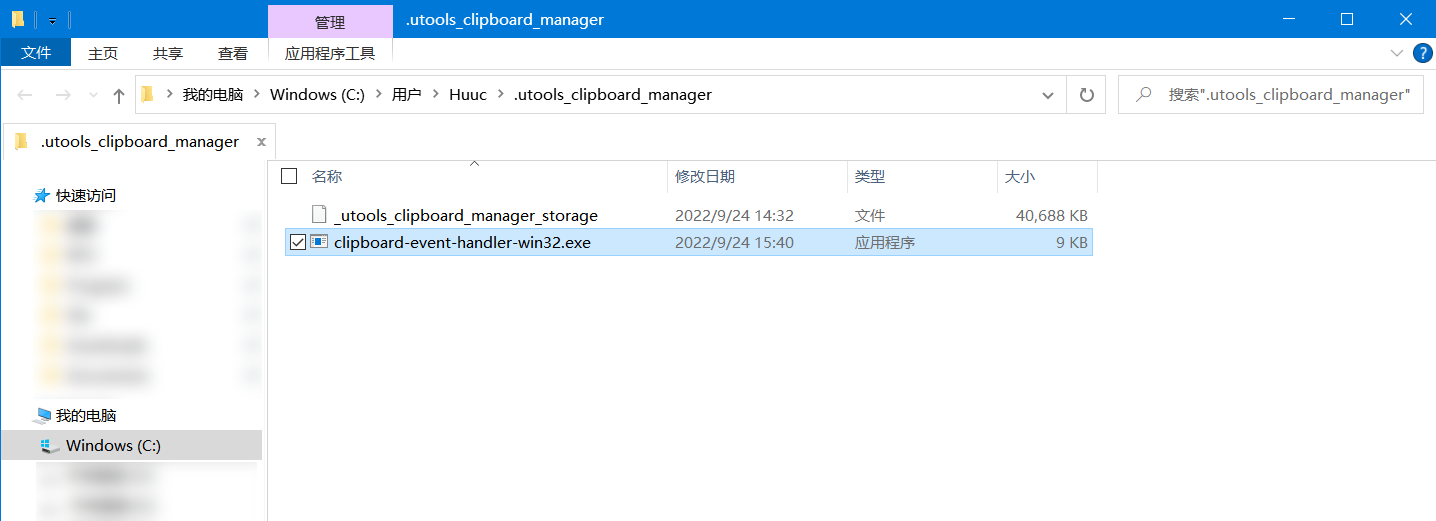
#### Linux:
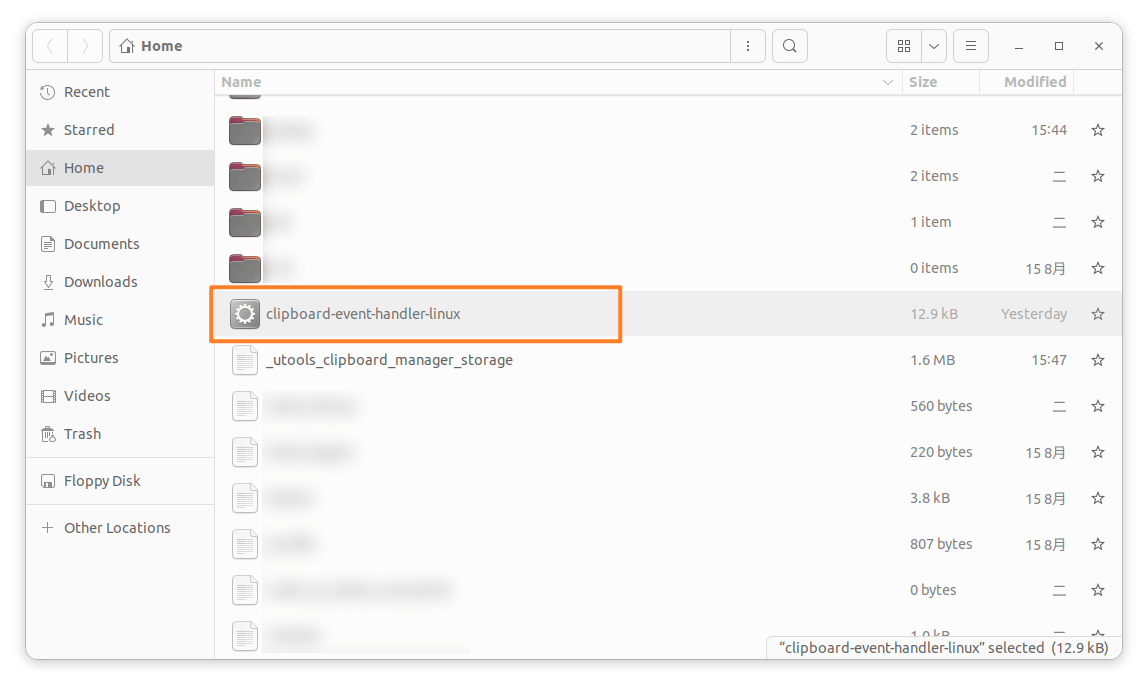
#### Mac:

### 4. 注意事项
#### MacOS 的特殊配置
针对`MacOS`系统,在将剪贴板监听程序拷贝到指定目录后,请在重启插件后,**进入设置页,检查监听程序是否生效**
如果监听程序未生效,可能是:
1. 需要下载对应芯片的监听程序
2. 需要对程序进行签名与授权
**1. 签名**
打开终端输入以下命令
```sh
sudo codesign --force --deep --sign -
```
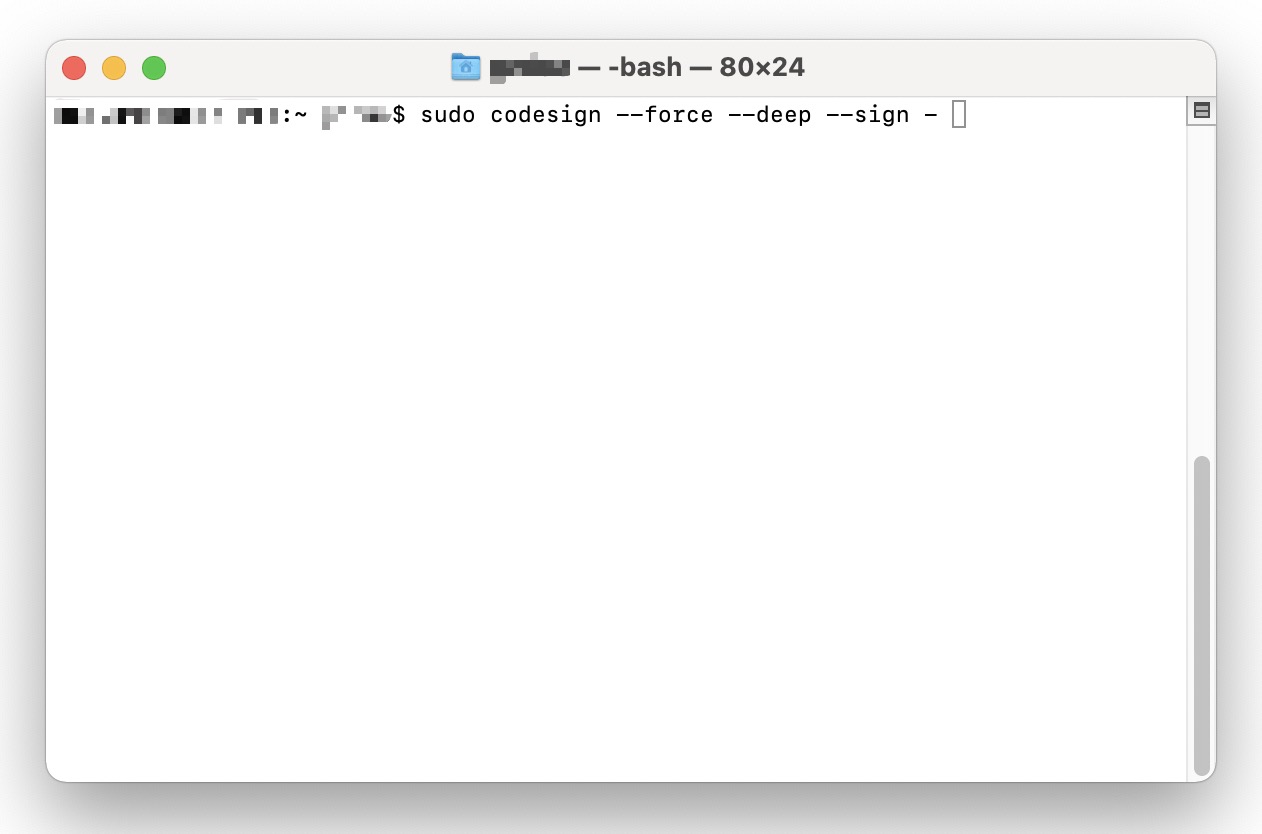
然后将此目录中的`clipboard-event-handler-mac`文件拖入终端执行命令

**2. 授权**
*左上角🍎* -> *系统偏好设置* -> *安全性与隐私* -> *通用* -> *点击允许*
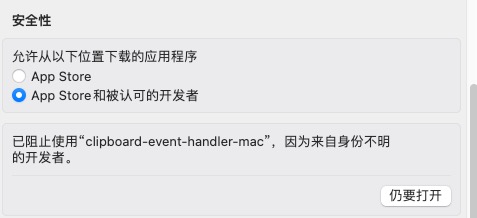
#### 监听程序不生效如何排查?
请务必完整按照教程完成安装,如果程序仍未生效,请按照如下方式排查:
- 监听程序拷贝完成后,需要重启插件方可生效
- 设置页`剪贴板监听程序状态`选项是否为`已安装`
- 系统进程管理器中是否存在`clipboard-event-handler-xxxxx`的进程
使用中遇到任何问题,请尝试通过论坛或入群反馈
## 如何创造自己的功能按钮
超级剪贴板为用户提供了自定义功能按钮的能力
这让`超级剪贴板`真正变得“超级”起来,用户可以通过编写`json`实现**携带数据跳转到任何其他插件**,这项功能给`超级剪贴板`带来了无限可能。
插件中,默认内置了若干使用样例:
- 讯飞OCR识别
- 百度搜索
- 百度识图
- 统计文本字数
- 颜色管理
- 识别图片中二维码
- 上传到图床
- 翻译
下面我将从这些样例出发对这项功能做简单介绍:
这项功能的原理是`utools.redirect()`,在不分离插件的情况下,在不同插件之间的跳转体验是连贯的。
以`百度搜索`为例,是通过`网页快开`提供的关键词实现的,我们可以编写以下json:
```json
{
"id": "custom.1663490859",
"title": "百度搜索",
"icon": "🔍",
"match": ["text"],
"command": "redirect:百度一下"
}
```
可以实现从剪贴板直接跳转到`网页快开`,也即打开百度并搜索当前选中的文本内容。
除了使用简单的字符串匹配不同的内容,`超级剪贴板`还支持使用正则表达式,以`上传到图床`功能为例:
```json
{
"id": "custom.1663490864",
"title": "上传到图床",
"icon": "🚀",
"match": ["image", { "type": "file", "regex": ".(?:jpg|jpeg|png)$" }],
"command": "redirect:上传到图床"
}
```
这个功能除了可以匹配图片,还可以将符合正则的图片文件匹配上,在匹配上的历史记录上展示`上传到图床`按钮,携带数据跳转到图床插件,一键上传。
需要注意的是,因为自定义功能按钮实现的是**携带数据跳转不同插件**,所以`redirect`后的内容并不应该是普通关键字(普通关键字仅能作为插件入口,而不能携带数据),而应该是`文本`/`图片`/`文件或文件夹`:
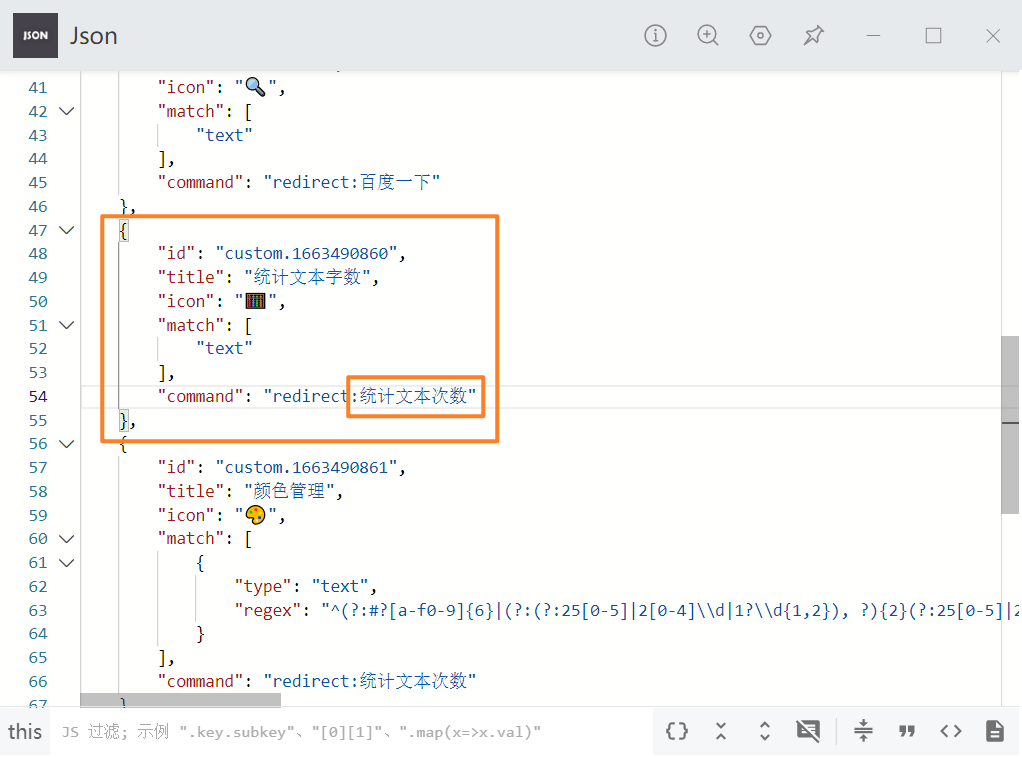

- `id`: `String` 全局唯一 必须以`custom`开头 建议以时间戳为后缀
- `title`: `String` 鼠标悬停时展示的文本
- `icon`: `String` 展示在插件内的图标
- `match`: `[]` 匹配模式
- `command`: `String` 执行跳转的关键字 前缀`redirect:`是必须的
在未来的版本更新中,`超级剪贴板`将开放更多自定义功能给高级用户,帮助你更高效率的管理、使用剪贴板。